Introdução
Use o HCM Spreadsheet Data Loader (HDSL) para fornecer recursos de carregamento de dados em massa para seus usuários comerciais e integrações de entrada. É possível configurar modelos de planilha para seus casos de uso específicos e atribuir acesso a esses modelos apenas às funções que os exigem. Por exemplo, a integração de recrutamento pode ter acesso a uma planilha Nova Admissão, enquanto a planilha Horas Extras estará disponível para o Administrador da Folha de Pagamento.
Este tutorial explica a segurança do modelo e o orienta na configuração das várias funções necessárias para criar e implementar modelos personalizados e atribuir acesso à função a modelos predefinidos.
Observação:
Este tutorial pressupõe que você tenha o Redwood ativado. Se este não for o caso, siga o tutorial da Versão 25A.Segurança de Dados de Planilha
Os modelos são configurados para fazer upload de dados como Usuário da Sessão ou Usuário Elevado. 
Sempre é recomendável usar o usuário da sessão. Isso garante que o usuário esteja restrito aos registros que ele pode criar e manter por sua configuração de segurança de dados e que os registros que estão sendo carregados tenham o nome de usuário do usuário final como o valor Criado por ou Última Atualização por.
Quando o modelo faz upload dos dados como o usuário elevado:
- A configuração de segurança de dados do usuário final é ignorada, pois o usuário elevado tem acesso a todos os registros.
- Os campos Criado por e Última Atualização por mostram o nome de usuário elevado.
Alguns objetos usam a segurança de dados no aplicativo, mas essa segurança de dados não está disponível no HSDL. Para esses objetos, somente o usuário elevado está disponível.
Dica:
Você pode identificar objetos de negócios restritos ao upload de dados como o usuário elevado nas informações do Suporte a Carregamento de Planilha disponíveis em todos os objetos de negócios na tarefa Exibir Objetos de Negócios.
É necessário um privilégio de segurança de função separado para atribuir acesso de função a modelos com base em objetos de carregamento de planilha restritos.
Desenvolvimento de Modelo
Você cria e testa modelos de planilha em seus ambientes de não produção. Para isso, você concede acesso à tarefa Modelos de Planilha e à capacidade de carregar dados usando HSDL. Em seguida, configure quais objetos de negócios o designer de modelos pode importar e criar modelos, usando a tarefa Acesso ao Objeto de Negócios da Planilha.
Exemplos: 
Use a Console de Segurança para criar suas funções de designer de modelo e a tarefa Acesso ao Objeto de Negócios da Planilha para configurar os objetos de negócios e as áreas de produto para os quais cada função de designer de modelo pode criar e importar modelos de planilha.
- A Tarefa 1 explica como conceder acesso à tarefa Acesso ao Objeto de Negócios da Planilha.
- A Tarefa 2 explica como criar as funções do designer de modelos.
- A Tarefa 3 explica como configurar os objetos de negócios e as áreas de produto para os quais um designer de modelos pode criar e importar modelos.
Implementação do Modelo de Produção
Você usará novamente a tarefa Modelos de Planilha em seu ambiente de produção para importar seus modelos HSDL testados, atribuir as funções que podem usar o modelo e o acesso ao conjunto de dados que eles têm e, em seguida, ativá-los. Para isso, você pode criar funções de implementação de modelo de produção e configurar os objetos de negócios e as áreas de produto para os quais cada função pode importar modelos.
Exemplos: 
Dica:
É recomendável que suas funções de produção não tenham acesso para carregar dados usando o Carregador de Dados de Planilha do HCM.Você cria funções restritas a objetos de negócios em produção da mesma forma que em ambientes de não produção.
- A Tarefa 4 explica como criar funções de implementação de modelos de produção para uma lista restrita de objetos de negócios.
Como alternativa, você pode optar por criar uma única função de administrador para importar modelos para a produção, atribuir acesso à função e qualquer manutenção contínua.
Depois que um modelo é ativado, a segurança do objeto de negócios é substituída pela segurança do modelo e somente a função configurada para manter um modelo pode editá-lo. A vantagem de usar a função de administrador é que você não precisa configurar a função de manutenção para cada um dos seus modelos. A desvantagem é que você não pode restringir as atualizações que os usuários desta função executam. Eles podem editar a definição do modelo, atribuir e remover o acesso à função e alterar o status de qualquer modelo.
Dica:
Você pode ativar a auditoria de alterações na configuração da atribuição.- A Tarefa 5 explica como criar uma função de administrador de modelo que possa manter cada modelo.
Objetivos
Neste tutorial, você vai:
- Crie uma função para configurar os objetos de negócios para os quais o designer de modelos de planilha e as funções de implementação podem criar e importar modelos.
- Crie funções específicas do objeto de negócios para projetar e testar modelos de planilha.
- Crie funções específicas de objeto de negócios para importar e atribuir acesso de função a modelos de planilha em ambientes de produção.
- Crie uma função de administrador de modelo para manter e conceder acesso a qualquer modelo.
Pré-requisitos
Para completar este tutorial, você precisará de:
- Acesso à Console de Segurança.
Tarefa 1: Conceder Acesso à Tarefa de Acesso ao Objeto de Negócios da Planilha
A tarefa Acesso ao Objeto de Negócios da Planilha é usada para configurar para quais objetos de negócios um designer de modelo de planilha pode criar e importar modelos. Esse acesso normalmente seria concedido ao administrador do aplicativo. Aqui você definirá uma nova função personalizada para conceder acesso.
- Faça log-in no aplicativo com um usuário que tenha acesso à Console de Segurança.
- Navegue até Ferramentas > Console de Segurança e clique em Criar Atribuição.
- Especifique um Nome da Função de Acesso ao Objeto de Negócios HSDL ou similar e forneça um código de função exclusivo.
- Especifique uma Categoria de Função de HCM - Funções.
- Adicione esta Política de Segurança de Função:
- Adicione esta Hierarquia de Funções:
- Salve as alterações.
| Nome da Política | Código da Política | Concede Acesso a |
|---|---|---|
| Gerenciar Área de Trabalho de Intercâmbio de Dados | HRC_MANAGE_DATA_EXCHANGE_PRIV | Área de trabalho do Data Exchange |
| Nome da Atribuição | Código da Atribuição | Concede Acesso a |
|---|---|---|
| Gerenciar Acesso ao Objeto de Negócios do Carregador de Dados de Planilha doHCM | ORA_HRC_MANAGE_HSDL_BO_ACCESS | Tarefa de Acesso do Objeto de Negócios da Planilha |
Agora você pode conceder essa função ao usuário administrador do aplicativo responsável por configurar os objetos de negócios para os quais seus designers de modelo HSDL podem criar e importar modelos.
Tarefa 2: Conceder Acesso a Modelos de Planilha de Design
Esta tarefa descreve como criar para projetar, testar e conceder acesso a modelos HSDL.
Você pode optar por ter várias funções de designer de modelo; cada uma concedeu acesso a um conjunto restrito de objetos de negócios ou tem uma única função de designer de modelo com acesso para criar e importar modelos para todos os objetos de negócios disponíveis.
Atenção:
As atribuições do designer de modelos permitem que o usuário faça upload de dados, portanto, essa atribuição só deve ser criada em ambientes de não produção.- Clique em Criar Atribuição na guia Atribuições da Console de Segurança.
- Especifique um Nome da Função e um Código da Função que identifiquem os objetos de negócios para os quais este designer de modelos pode definir modelos. Por exemplo, Designer de Modelo SHDL - Colaborador ou Designer de Modelo SHDL - Todos os Objetos.
- Especifique uma Categoria de Função de HCM - Funções.
- Adicione estas Políticas de Segurança de Função:
- Opcionalmente, adicione este privilégio de segurança de função:
Políticas de Segurança de Função Nome da Política Código da Política Concede Acesso a Atribuir Funções a qualquer Modelo do Carregador de Dados de Planilha do HCM HRC_ASSIGN_ROLES_TO_ANY_HSDL_TEMPLATE Permite que o usuário atribua funções a todos os modelos do Carregador de Dados de Planilha do HCM, incluindo aqueles baseados em objetos de negócios protegidos que não impõem a segurança de dados no HSDL. Dica:
Sem esse privilégio, você só pode atribuir acesso de função a modelos que mantêm objetos que suportam o carregamento de dados como o usuário da sessão.
- Adicione estas Hierarquias de Atribuições:
- Salve sua função.
- Repita para as outras funções do designer de modelos.
| Nome da Política | Código da Política | Concede Acesso a |
|---|---|---|
| Revisar Objetos Comerciais do Carregador de Dados HCM | HRC_REVIEW_HDL_BUSINESS_OBJECTS_PRIV | Exibir tarefa de Objetos de Negócios
Dica: A tarefa Exibir Objetos de Negócios é o dicionário de dados para todos os objetos suportados pelo HSDL. Use-a para entender a forma do objeto de negócios e os atributos suportados ao projetar modelos de planilha. |
| Gerenciar Área de Trabalho de Intercâmbio de Dados | HRC_MANAGE_DATA_EXCHANGE_PRIV | Área de trabalho do Data Exchange |
| Nome da Atribuição | Código da Atribuição | Concede Acesso a |
|---|---|---|
| Gerenciar Modelos do Carregador de Dados de Planilha de HCM | ORA_HRC_MANAGE_HSDL_TEMPLATES | Tarefa Modelos de Planilha |
| Carregar Dados usando o Carregador de Dados de Planilha do HCM | ORA_HRC_LOAD_DATA_USING_HSDL | Carregar dados usando planilhas HSDL
Atenção: Não conceda acesso à hierarquia de funções Carregar Dados usando o Carregador de Dados de Planilha do HCM em seu ambiente de produção. Sua função de designer de modelo não deve ser capaz de carregar dados em massa em ambientes de produção. |
Dica:
Se você criar uma função base com essas permissões e criar funções que herdam isso, não atribua acesso de objeto de negócios à sua função base. Eles serão herdados por qualquer função que herda sua função base.Tarefa 3: Configurar o Acesso ao Objeto de Negócios
Depois de criar uma função personalizada, você precisa atribuir os objetos e as áreas de produtos para os quais os usuários com essa função podem criar e importar modelos de planilha.
- Faça log-in no aplicativo com um usuário que tenha acesso à tarefa Acesso ao Objeto de Negócios da Planilha. Para saber como conceder acesso a essa tarefa, consulte Tarefa 1.
- Navegue até Meus Grupos de Clientes > Troca de Dados.
- Clique em Acesso ao Objeto de Negócios da Planilha.
- Procure sua função personalizada e clique na ação Editar.
- Clique no botão Atribuir.

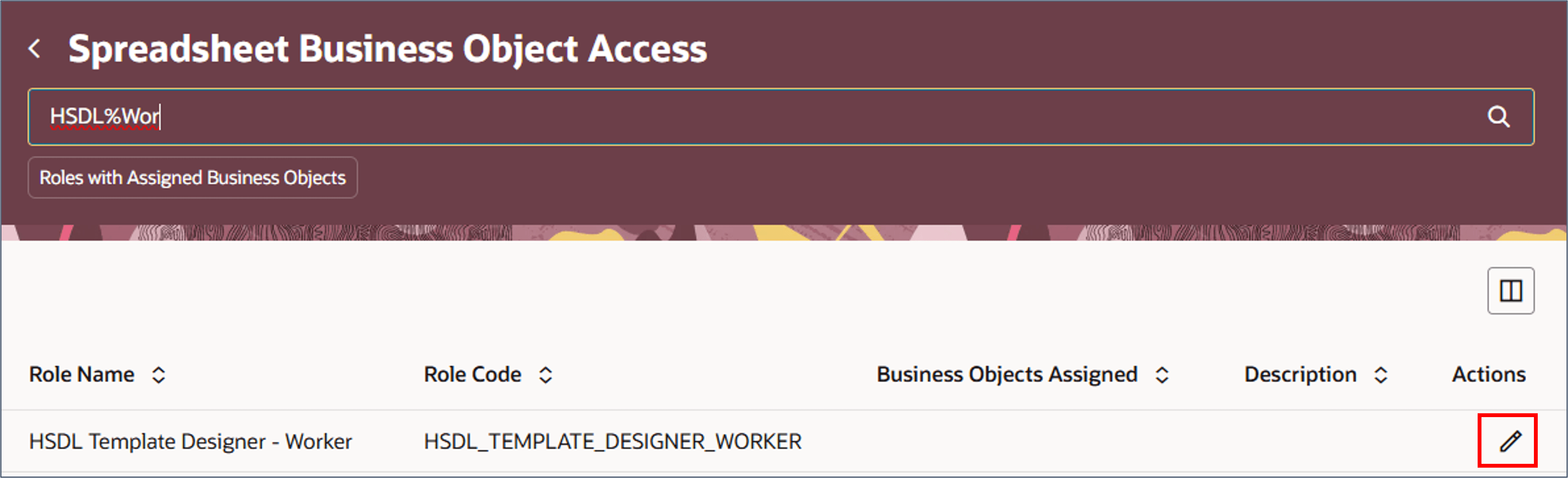
Você navegou até a página Exibir Objetos de Negócios Atribuídos, na qual é possível revisar os objetos de negócios e as áreas de produtos para os quais os usuários dessa função podem criar e importar modelos de planilha.
Atribuir Objetos de Negócio Individuais
Se você selecionar Atribuir Objetos de Negócios Individuais, será navegado até a página Atribuir Objetos de Negócios Individuais.
- Procure objetos de negócios usando a barra de pesquisa e os filtros.
- Marque a caixa de seleção de um objeto de negócios para adicioná-lo à função.
- Clique em Salvar. Será criada uma entrada na tabela Objetos de Negócios Atribuídos para cada um dos objetos de negócios selecionados.
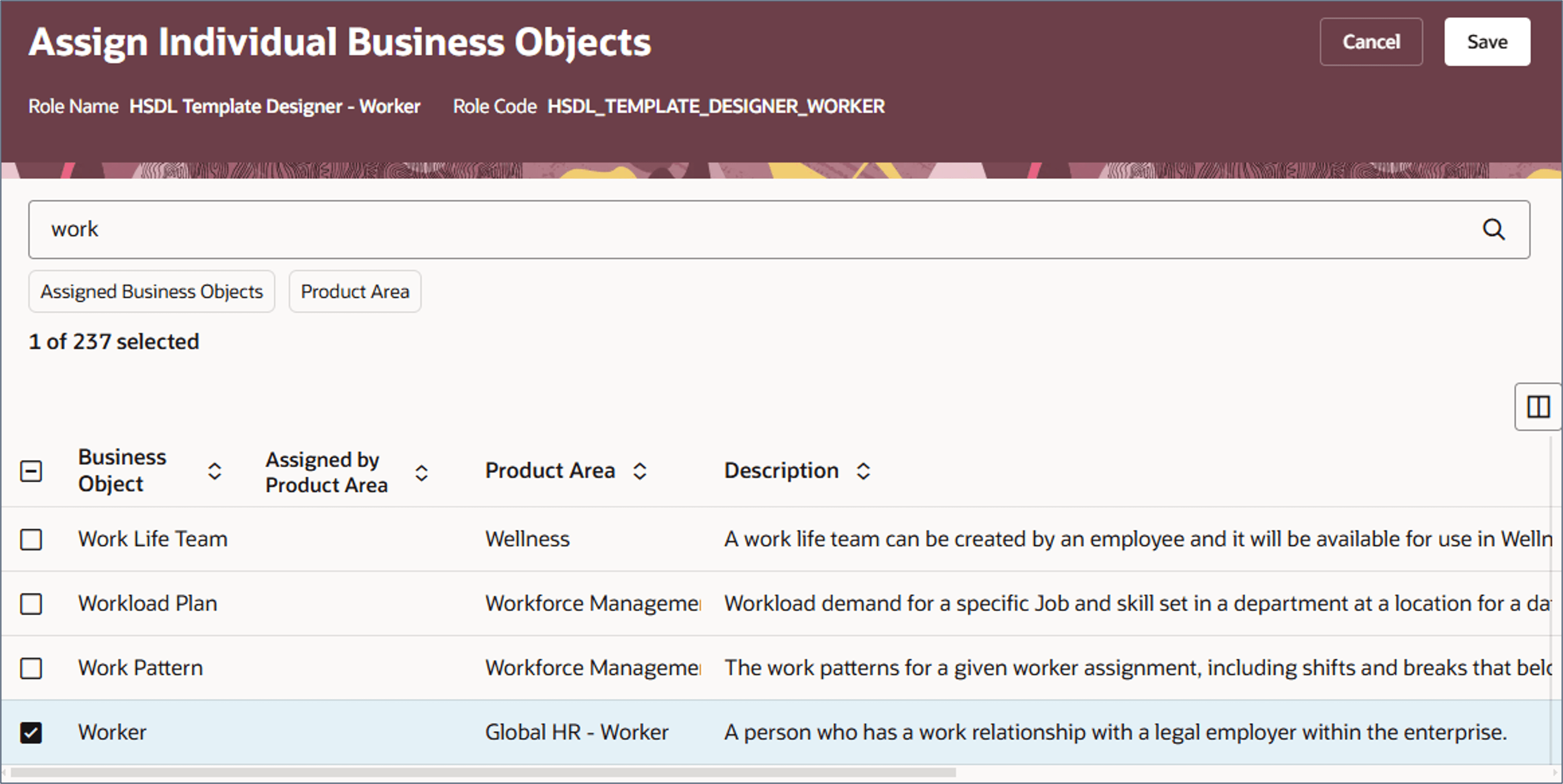
Dica:
A coluna Atribuído pela Área do Produto indica se o objeto de negócios já está disponível para a função por meio de um mapeamento de área do produto.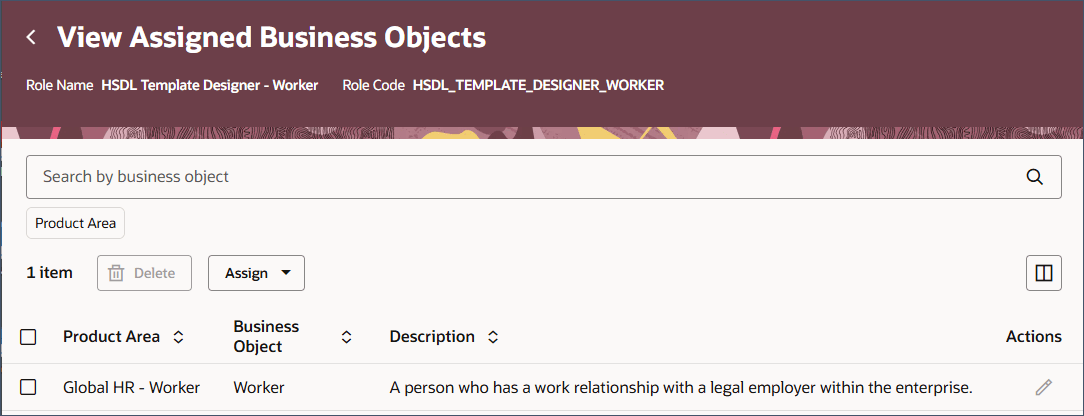
Atribuir Todos os Objetos de Negócios em uma Área de Produto
Se você selecionar Atribuir Todos os Objetos de Negócios em uma Área de Produto, navegará até a página Atribuir Objetos de Negócios por Áreas de Produto, na qual poderá configurar sua função de designer de modelo para ter acesso para criar e importar modelos para os objetos de negócios em uma área de produto.
- Pesquise a área do produto usando a barra de pesquisa.
- Clique no botão de ação Editar. Isso abre o painel Objetos de Negócios Dentro da Área do Produto, que permite revisar os objetos com os quais a função poderá criar e importar modelos, atribuindo essa área do produto à função.
- Desmarque quaisquer objetos de negócios para os quais esta função não deve estar criando ou importando modelos HSDL.
- Clique em Salvar Você retornará à página Atribuir Objetos de Negócios por Áreas de Produto, na qual poderá revisar o mapeamento da área de produto e atribuir outras áreas de produto à Função
- Retorne à página Exibir Objetos de Negócios Atribuídos para revisar e configurar os mapeamentos da função.
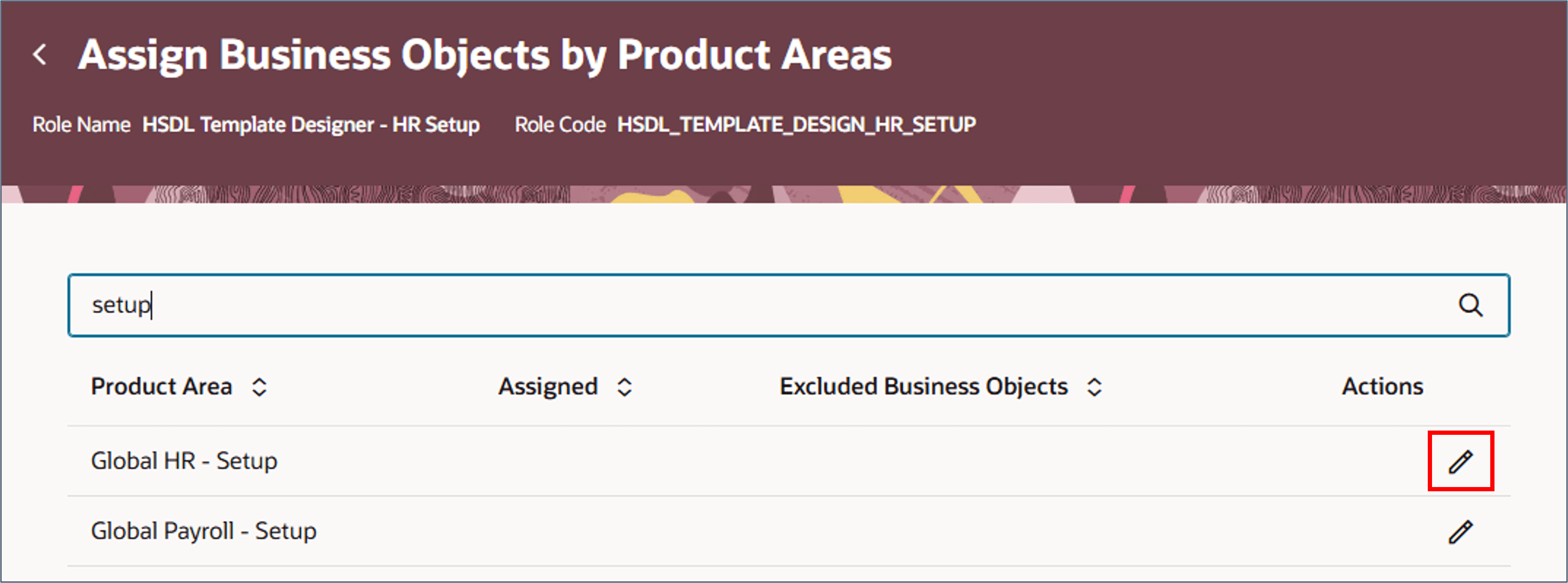
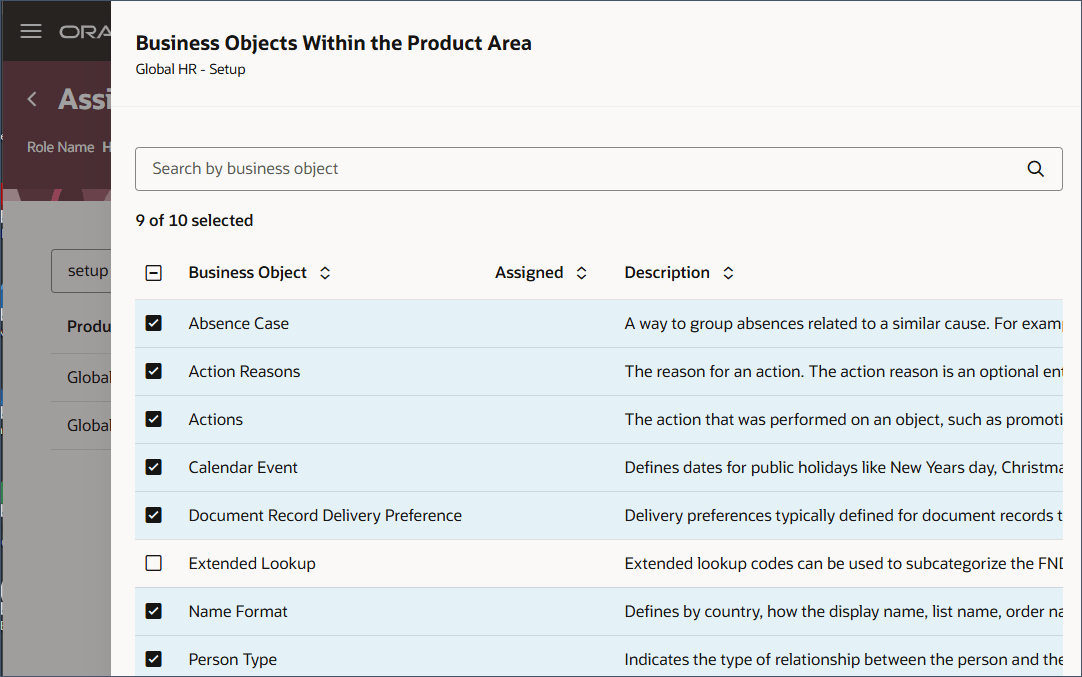
Dica:
A coluna Atribuído indica se o objeto de negócios já está disponível para a função por meio de um mapeamento de objeto de negócios individual.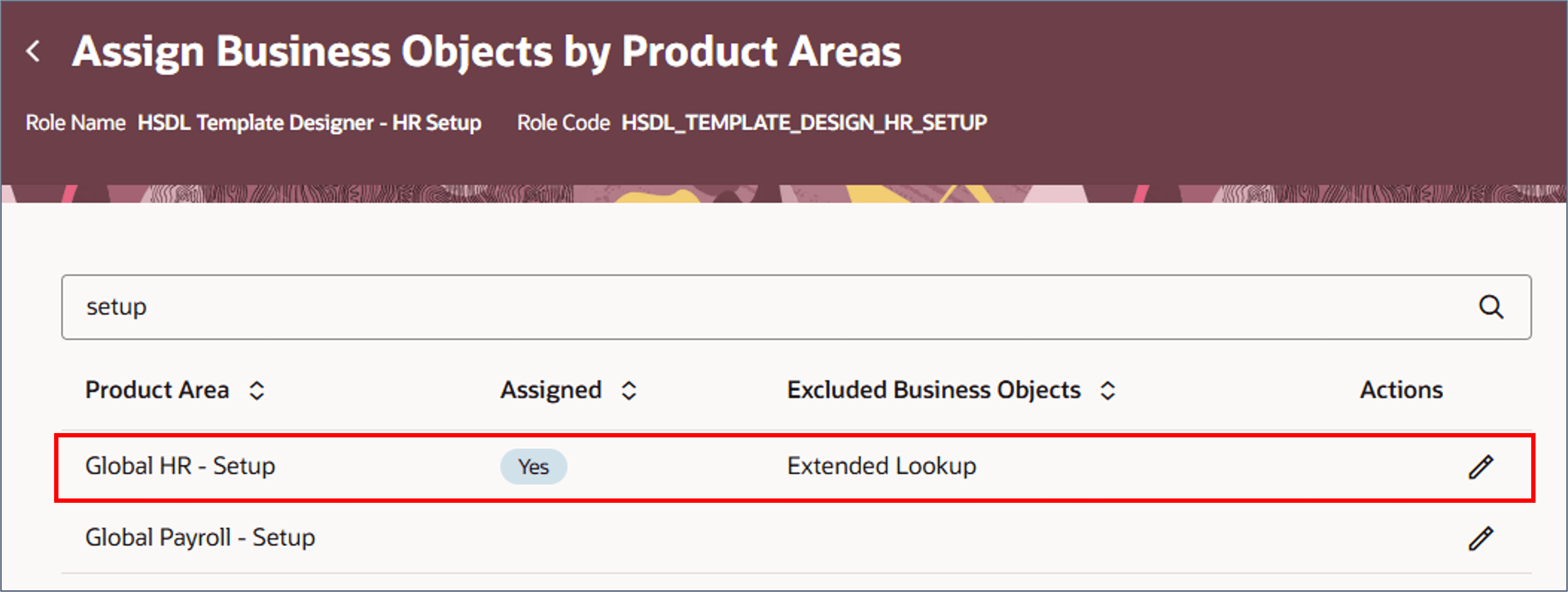
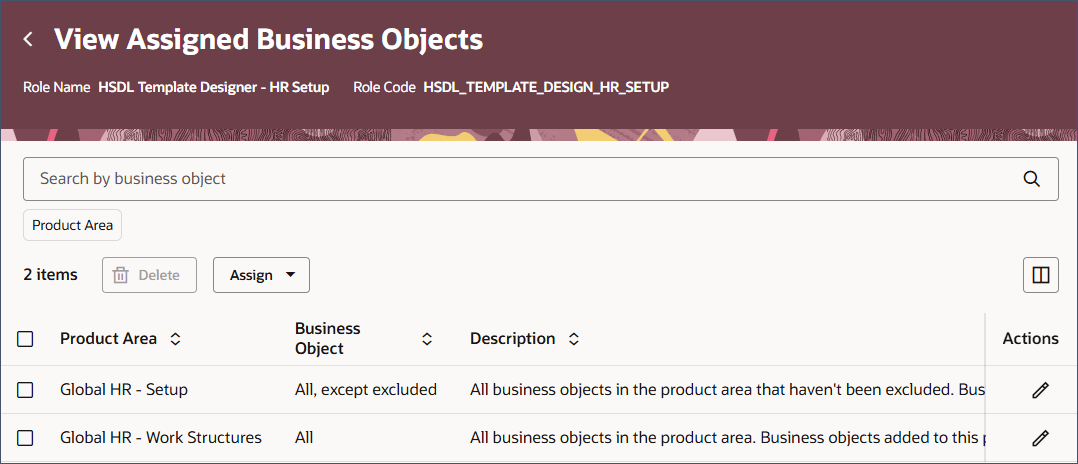
Dica:
Você pode configurar os objetos de negócios disponíveis em um mapeamento de área de produto existente clicando no botão Editar em relação à área de produto.Atribuir Todos os Objetos de Negócio
Se você selecionar Atribuir Todos os Objetos de Negócios, uma mensagem de confirmação será exibida para explicar que sua função de designer de modelo terá acesso para criar e importar modelos para todos os objetos de negócios.
- Clique em Atribuir para fechar o aviso e continuar. Uma única entrada é exibida para o acesso a todos os objetos de negócios na tabela Objetos de Negócios Atribuídos.
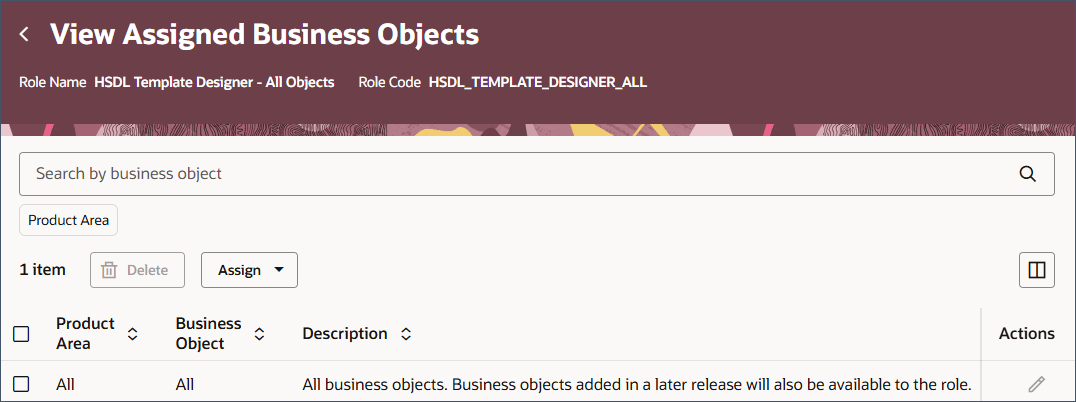
Tarefa 4: Criando Funções de Implementação de Modelo de Produção
Para importar seus modelos testados em seu ambiente de produção, atribuir acesso a funções e ativá-los, você precisará de uma função de implementação de modelos em produção.
- Clique em Criar Atribuição na guia Atribuições da Console de Segurança.
- Especifique um Nome da Função e um Código da Função que identifiquem os objetos de negócios para os quais essa implementação de modelo pode importar e ativar modelos. Por exemplo, Implementação do Modelo HSDL - Colaborador.
- Especifique uma Categoria de Função de HCM - Funções.
- Adicione esta Política de Segurança de Função:
- Se esta função for responsável pela implementação de modelos com base em objetos de negócios com suporte restrito ao carregamento de planilhas, adicione este privilégio de segurança de função:
Políticas de Segurança de Função Nome da Política Código da Política Concede Acesso a Atribuir Funções a qualquer Modelo do Carregador de Dados de Planilha do HCM HRC_ASSIGN_ROLES_TO_ANY_HSDL_TEMPLATE Permite que o usuário atribua funções a todos os modelos do Carregador de Dados de Planilha do HCM, incluindo aqueles baseados em objetos de negócios protegidos que não impõem a segurança de dados no HSDL. Sem esse privilégio, você só pode atribuir acesso de função a modelos que mantêm objetos que suportam o carregamento de dados como o usuário da sessão.
- Adicione esta Hierarquia de Funções:
- Salve sua função.
- Siga as etapas na Tarefa 3 para configurar os objetos de negócios para os quais essa função pode importar modelos.
Dica:
Nomeie a função dos objetos de negócios para os quais ela pode criar modelos.| Nome da Política | Código da Política | Concede Acesso a |
|---|---|---|
| Gerenciar Área de Trabalho de Intercâmbio de Dados | HRC_MANAGE_DATA_EXCHANGE_PRIV | Área de trabalho do Data Exchange |
| Nome da Atribuição | Código da Atribuição | Concede Acesso a |
|---|---|---|
| Gerenciar Modelos do Carregador de Dados de Planilha de HCM | ORA_HRC_MANAGE_HSDL_TEMPLATES | Tarefa Modelos de Planilha |
Atenção:
Não conceda acesso à hierarquia de funções Carregar Dados usando o Carregador de Dados de Planilha do HCM em seu ambiente de produção. Sua função de manutenção de modelo não deve ser capaz de carregar dados em massa em ambientes de produção.Tarefa 5: Conceder Acesso ao Administrador do Modelo de Planilha
Depois que um modelo é ativado, a segurança do objeto de negócios é substituída pela segurança do modelo e somente os usuários com uma função de cargo configurada para manter um modelo podem atribuir funções a ele. Para atribuir acesso de função a um modelo para o qual você não atribuiu uma função de administrador ou para modelos pré-configurados que já estão ativos sem um administrador de modelo atribuído, você precisará de uma função de administrador de modelo de planilha.
Essas etapas configuram uma função de acesso de todos os modelos que pode ser usada para atribuir funções a modelos de planilha, mas não pode usar esses modelos para carregar dados em massa.
- Faça log-in no aplicativo com um usuário que tenha acesso à Console de Segurança.
- Navegue até Ferramentas > Console de Segurança e clique em Criar Atribuição.
- Especifique um Nome da Função do Administrador de Funções de Todos os Modelos do HSDL ou similar e forneça um código de função exclusivo.
- Especifique uma Categoria de Função de HCM - Funções.
- Clique em Próximo e, na página Política de Segurança de Função, adicione estas políticas:
- Navegue até a página Hierarquia de Atribuições e adicione estas atribuições:
- Navegue até a página Resumo e clique em Salvar e Fechar.
| Nome da Política | Código da Política | Concede Acesso a |
|---|---|---|
| Gerenciar Área de Trabalho de Intercâmbio de Dados | HRC_MANAGE_DATA_EXCHANGE_PRIV | Área de trabalho do Data Exchange |
| Nome da Atribuição | Código da Atribuição | Concede Acesso a |
|---|---|---|
| Administração do Modelo do Carregador de Dados de Planilha doHCM | ORA_HRC_HSDL_TEMPLATE_ADMINISTRATION | Cria e mantém modelos para todos os objetos de negócios. |
Agora você pode atribuir essa função aos usuários responsáveis pela manutenção de todos os modelos de planilha.
Links Relacionados
Tópicos da Ajuda- Diretrizes para usar o Carregador de Dados de Planilha do HCM
- Como Ativar o Acesso a Tarefas do Carregador de Dados de Planilha do HCM
Tutoriais relacionados do Oracle by Example:
Agradecimentos
- Autores - Ema Johnson (Gerente Sênior de Produtos)
Mais Recursos de Aprendizagem
Explore outros laboratórios em docs.oracle.com/learn ou acesse mais conteúdo de aprendizado gratuito no canal do Oracle Learning YouTube. Além disso, acesse education.oracle.com/learning-explorer para se tornar um Oracle Learning Explorer.
Para obter a documentação do produto, visite o Oracle Help Center.
Configurar Acesso para Projetar e Manter Modelos do Carregador de Dados de Planilha do HCM (HSDL)
G33995-02
2025 de outubro